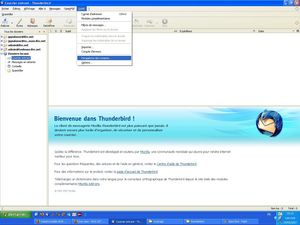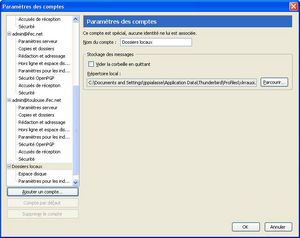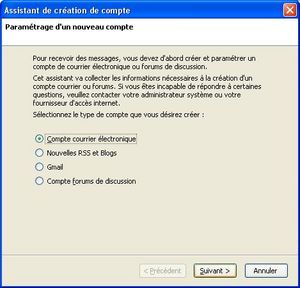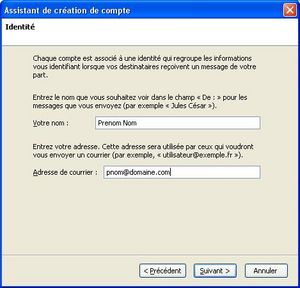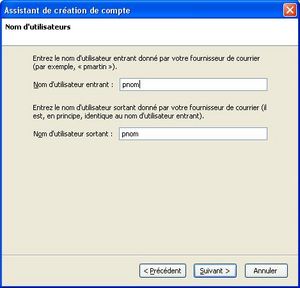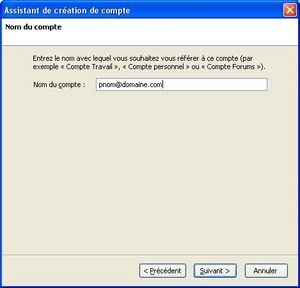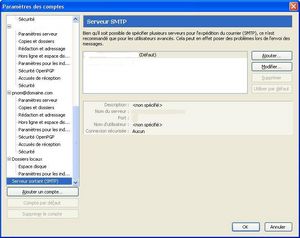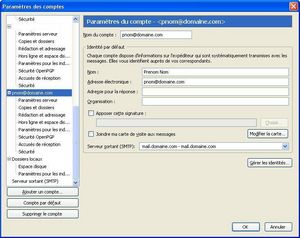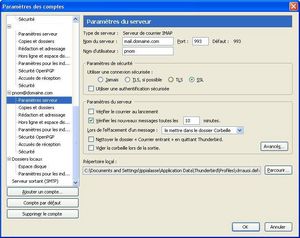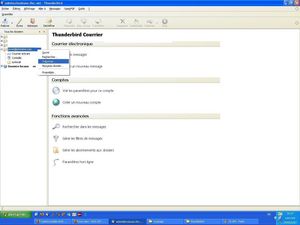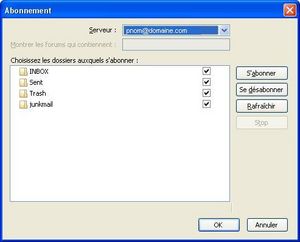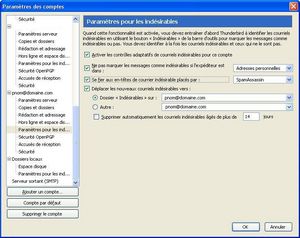Thunderbird : Différence entre versions
(→Création d'un compte) |
(→Création d'un compte) |
||
| Ligne 9 : | Ligne 9 : | ||
2. Outils/paramètres de compte | 2. Outils/paramètres de compte | ||
| − | [[Image:thunderbird1.jpg| | + | [[Image:thunderbird1.jpg|300px|]] |
3. cliquez sur ajouter un compte | 3. cliquez sur ajouter un compte | ||
| − | [[Image:2. | + | [[Image:thunderbird2.jpg|300px|]] |
| + | |||
| + | 4. sélectionnez "compte courrier électronique" | ||
| + | |||
| + | [[Image:thunderbird3.jpg|300px|]] | ||
| + | |||
| + | 5. saississez le nom de l'utilisateur et l'adresse email | ||
| + | |||
| + | [[Image:thunderbird4.jpg|300px|]] | ||
| + | |||
| + | 6. sélectionnez le type de compte IMAP ou POP | ||
| + | |||
| + | |||
| + | ==== Compte IMAP ==== | ||
| + | |||
| + | 1. sélectionnez IMAP et remplissez le nom du serveur '''/!\ attention utilisez le même nom que celui utilisé pour le certificat SSL /!\'''pour plus d'info regardez :[[Certificat_securite]] | ||
| + | |||
| + | [[Image:thunderbird5.jpg|300px|]] | ||
| + | |||
| + | 2. saisissez en le nom d'utilisateur entrant et sortant(si demandé) : le nom d'utilisateur SME | ||
| + | |||
| + | [[Image:thunderbird6.jpg|300px|]] | ||
| + | |||
| + | 3. saisissez le nom du compte tel qu'il sera visible dans la liste des comptes emails | ||
| + | |||
| + | [[Image:thunderbird7.jpg|300px|]] | ||
| + | |||
| + | 4. cliquez sur terminer | ||
| + | |||
| + | [[Image:thunderbird8.jpg|300px|]] | ||
| + | |||
| + | 5. configurez le compte SMTP associé: faire ajouter | ||
| + | |||
| + | [[Image:thunderbird9.jpg|300px|]] | ||
| + | |||
| + | 6. remplir la description, et l'adresse du serveur (la même que pour | ||
| + | le courier entrant), utiliser le nom d'utilisateur identique a votre compte, et selectionnez SSL , enfin '''verifiez que le port est bien 465''' | ||
| + | |||
| + | /!\ attention utilisez le même nom que celui utilisé pour le certificat SSL /!\'''pour plus d'info regardez :[[Certificat_securite]] | ||
| + | |||
| + | [[Image:thunderbird10.jpg]] | ||
| + | |||
| + | 7. Paramétrage avancé: sélectionnez le compte SMTP du SME que vous venez de configurer, en cliquant sur le nom du compte IMAP que l'on vient de creer | ||
| + | |||
| + | [[Image:thunderbird11.jpg|300px|]] | ||
| + | |||
| + | 8. Sélectionnez Paramètre du serveur sous le nom du compte IMAP | ||
| + | '''Paramétrez en SSL avec le port en 993''' | ||
| + | |||
| + | [[Image:thunderbird12.jpg|300px|]] | ||
| + | |||
| + | 9. fermez la fenêtre de paramétrage et tentez d'accéder a vos email, en cliquant sur le compte pour l'ouvrir, tapez votre mot de passe | ||
| + | |||
| + | [[Image:thunderbird14.jpg|300px|]] | ||
| + | |||
| + | 10. Message d'erreur que vous risquez d'obtenir si vous n'avez pas tapé strictement le même domaine que celui du certificat SSL !!! | ||
| + | |||
| + | [[Image:thunderbird13.jpg|300px|]] | ||
| + | |||
| + | 11. vous reste plus qu'a explorer les dossiers, si ceux la n'ont pas été créé clique droit sur le nom du compte et faites "s'abonner" afin de récupérer ceux existant, et créer en d'autre avec "nouveau dossier" | ||
| + | |||
| + | |||
| + | [[Image:thunderbird16.jpg|300px|]][[Image:thunderbird18.jpg|300px|]] | ||
| + | |||
| + | 12. retourner affiner vos paramétrage en fonctions des dossiers découverts sur le SME: clic droit propriétés | ||
| + | |||
| + | [[Image:thunderbird20.jpg|300px|]] | ||
| + | |||
| + | 13. Menu "Paramètres pour les indésirables" : Paramétrez le comportement vis à vis des indésirables,SPAMassassin étant installé sur SME vous pouvez profiter de ses tags si vous l'avez activé. D'autre part faites correspondre avec Autre le dossier exacte créé sur SME pour les indésirables, ce serait dommage d'avoir 2 dossiers avec des noms différents. | ||
| + | |||
| + | [[Image:thunderbird21.jpg|300px|]] | ||
| + | |||
| + | 14. Menu "Copies et dossiers" : paramétrez a l'aide de Autre éventuellement les noms du dossier "envoyer" tel qu'il apparait sur votre SME. | ||
Version du 5 juin 2007 à 15:04
Voici quelques indications pour configurer vos clients Thunderbird pour l'utilisation d'un compte mail sur SME 7
Création d'un compte
1. ouvrir Thunderbird
2. Outils/paramètres de compte
3. cliquez sur ajouter un compte
4. sélectionnez "compte courrier électronique"
5. saississez le nom de l'utilisateur et l'adresse email
6. sélectionnez le type de compte IMAP ou POP
Compte IMAP
1. sélectionnez IMAP et remplissez le nom du serveur /!\ attention utilisez le même nom que celui utilisé pour le certificat SSL /!\pour plus d'info regardez :Certificat_securite
2. saisissez en le nom d'utilisateur entrant et sortant(si demandé) : le nom d'utilisateur SME
3. saisissez le nom du compte tel qu'il sera visible dans la liste des comptes emails
4. cliquez sur terminer
5. configurez le compte SMTP associé: faire ajouter
6. remplir la description, et l'adresse du serveur (la même que pour le courier entrant), utiliser le nom d'utilisateur identique a votre compte, et selectionnez SSL , enfin verifiez que le port est bien 465
/!\ attention utilisez le même nom que celui utilisé pour le certificat SSL /!\pour plus d'info regardez :Certificat_securite
7. Paramétrage avancé: sélectionnez le compte SMTP du SME que vous venez de configurer, en cliquant sur le nom du compte IMAP que l'on vient de creer
8. Sélectionnez Paramètre du serveur sous le nom du compte IMAP Paramétrez en SSL avec le port en 993
9. fermez la fenêtre de paramétrage et tentez d'accéder a vos email, en cliquant sur le compte pour l'ouvrir, tapez votre mot de passe
10. Message d'erreur que vous risquez d'obtenir si vous n'avez pas tapé strictement le même domaine que celui du certificat SSL !!!
11. vous reste plus qu'a explorer les dossiers, si ceux la n'ont pas été créé clique droit sur le nom du compte et faites "s'abonner" afin de récupérer ceux existant, et créer en d'autre avec "nouveau dossier"
12. retourner affiner vos paramétrage en fonctions des dossiers découverts sur le SME: clic droit propriétés
13. Menu "Paramètres pour les indésirables" : Paramétrez le comportement vis à vis des indésirables,SPAMassassin étant installé sur SME vous pouvez profiter de ses tags si vous l'avez activé. D'autre part faites correspondre avec Autre le dossier exacte créé sur SME pour les indésirables, ce serait dommage d'avoir 2 dossiers avec des noms différents.
14. Menu "Copies et dossiers" : paramétrez a l'aide de Autre éventuellement les noms du dossier "envoyer" tel qu'il apparait sur votre SME.